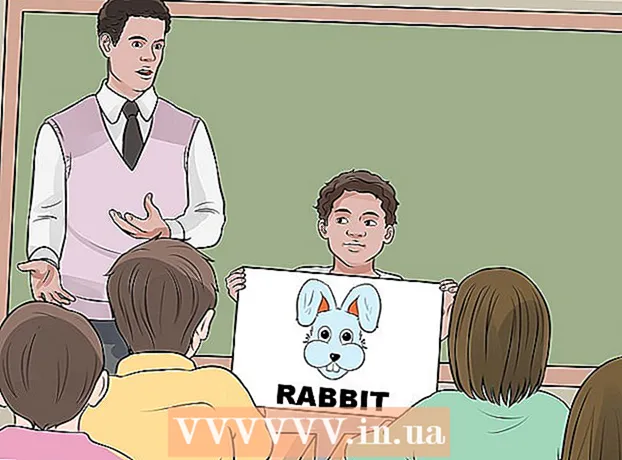Автор:
Randy Alexander
Дата Створення:
25 Квітень 2021
Дата Оновлення:
1 Липня 2024

Зміст
Сучасна технологія мобільного телефону дозволяє користувачеві в будь-який час бездротово підключатися до Інтернету за допомогою з’єднання даних. Ви можете поділитися підключенням телефону до Інтернету для ноутбука (ноутбука) через Wi-Fi, Bluetooth або USB. Більшість новіших телефонів та ноутбуків можуть вибрати будь-який спосіб підключення, кожен із яких має свої переваги.
Кроки
Спосіб 1 з 3: Поділіться підключенням iPhone до ноутбука
Перевірте пакет перевізника. Деякі оператори стягують додаткову плату за спільне використання з’єднання для передачі даних або вимагають придбання тарифного плану.

Виберіть свій метод. Існує три методи спільного використання Інтернету телефону для ноутбуків. Нижче наведено вимоги до кожного методу:- Поділитися зв’язком через WIFI може виконуватися на iPhone 4 під управлінням iOS 4.3 та новіших версій. Він може підключатися до будь-якої кількості ноутбуків, скільки завгодно, якщо у нього є Wi-Fi та працює Mac OS 10.4.11 або Windows XP SP2 і вище.
- Поділитися зв’язком через USB можна зробити на iPhone 3G і вище. Для підключення iPhone до ноутбука знадобиться кабель USB. Ваш комп’ютер повинен мати iTunes 8.2 або новішої версії та працювати під управлінням Mac OS 10.5.7 або Windows XP SP2 або новішої версії.
- Поділитися зв’язком через Bluetooth Потрібен iPhone 3G або новішої версії. Він може підключатися до ноутбука з Bluetooth 2.0, під управлінням Mac OS 10.4.11 або Windows XP SP2 або новішої версії.

Увімкніть особисту точку доступу. Перейдіть до Налаштування на iPhone. Встановіть повзунок Особиста точка доступу в положення "Увімкнено". Торкніться методу, який ви хочете використовувати (WiFi, Bluetooth або USB).- Ви можете знайти налаштування особистої точки доступу в розділі Налаштування → Стільниковий; Налаштування → Загальне → Мережа; або в головному меню налаштувань залежно від вашого пристрою.
- Під час користування Wi-Fi торкніться кнопки пароля WiFi і введіть пароль. Слід використовувати лише символи ASCII.

Підключіться до спільного Wi-Fi. Спільне з'єднання WiFi є найшвидшим способом бездротового з'єднання, але споживає найбільше заряду акумулятора. Для підключення з ноутбука просто увімкніть WiFi, виберіть мережу для свого телефону, а потім введіть вибраний вами пароль. Мережа за замовчуванням зазвичай називається "iPhone".- Прив'язка WiFi через телефон вимкнена, якщо ви не підключите пристрій протягом 90 секунд.
- Якщо ви знаходитесь у мобільній мережі 2G, Wi-Fi буде відключений під час здійснення дзвінка.
Підключіться через USB. Хоча це не так популярно серед кабелів, USB - це найшвидший і найпростіший спосіб підключення. Після ввімкнення Особистої точки доступу підключіть USB-кабель до обох пристроїв. Спільне використання з’єднання відбуватиметься автоматично. Якщо ні, спробуйте перейти до мережевих налаштувань ноутбука та натисніть опцію USB.
- На ноутбуці потрібно мати iTunes. Ви можете завантажити iTunes безкоштовно.
Підключіться до спільного Bluetooth. Bluetooth повільніший за Wi-Fi і може передавати зв’язок лише з іншим пристроєм. Однак він буде витрачати менше батареї. Ось як налаштувати з’єднання Bluetooth для ноутбука:
- Для Мак:
- Перейдіть до Системних налаштувань → Bluetooth на ноутбуці.
- Натисніть "Увімкнути Bluetooth" або натисніть "Налаштування нового пристрою" та дотримуйтесь інструкцій на екрані. Виберіть iPhone у списку пристроїв.
- Введіть код сполучення на iPhone.
- На деяких iPhone потрібно імпортувати "Використовувати пристрій як мережевий порт".
- Для Windows 10:
- Виберіть значок центру дій (із спливаючою підказкою) на панелі завдань і натисніть Bluetooth.
- Клацніть Connect, а потім виберіть свій iPhone.
- Введіть код сполучення на iPhone.
- Для Windows 7:
- Перейдіть до Панелі керування → Bluetooth → Налаштування Bluetooth → Параметри. Увімкніть виявлення та підключення Bluetooth.
- Перейдіть до меню Пуск → Пристрої та принтери → Додати пристрій. Виберіть свій iPhone.
- Введіть код сполучення на iPhone.
- Для Windows Vista:
- Перейдіть до Панелі керування → Обладнання та звук → Пристрої Bluetooth → Параметри. Увімкніть виявлення та підключення Bluetooth.
- У тому ж меню Пристрої Bluetooth натисніть Додати, а потім виберіть свій iPhone.
- Введіть код сполучення на iPhone.
- Для Мак:
Спосіб 2 з 3: Поділіться зв’язком телефону Android з ноутбуком
Розгляньте свій тарифний план. Більшість операторів стягують додаткову плату за модем, або ця плата вже перевищує ліміт ваших даних. Деякі пакети також не дозволяють спільний доступ до з'єднання.
Дізнайтеся, чи пристрій сумісний. Android представив модем Wi-Fi та USB у версії 2.2. Для модему Bluetooth потрібна Android 3.0 або новіша версія.
- Модель вашого телефону та операційна система ноутбука також повинні мати модем. Це рідко стає проблемою, якщо не минуло багато років з моменту продажу пристрою.
- Деякі пристрої зі старішими версіями Android можуть встановлювати програми, щоб увімкнути модем.
Спільне використання з’єднання через Wi-Fi. WiFi забезпечує швидке підключення та може підтримувати до десяти пристроїв. Однак це призводить до того, що пристрій дуже швидко розряджає акумулятор. Ось як це налаштувати:
- Відкрийте Налаштування на телефоні Android. Натисніть Додатково → Режим модема та портативна точка доступу в розділі Бездротовий зв'язок.
- Увімкніть "Портативна точка доступу WiFi".
- З'явиться повідомлення станції мовлення. Торкніться сповіщення та виберіть "Налаштувати точку доступу Wi-Fi". Введіть пароль, що містить лише символи ASCII (можна ввести ім'я мережі).
- На ноутбуці увімкніть WiFi і виберіть мережу телефону. Введіть вибраний пароль.
Поділіться Інтернет-з'єднанням через USB. Кабель USB забезпечує найвищу швидкість з'єднання. Однак спільне використання USB-з'єднання зазвичай здійснюється (в основному) лише в операційних системах Windows. Просто підключіть два пристрої за допомогою кабелю USB, а потім увімкніть модем на телефоні в меню Налаштування → Більше → Режим модема та портативна точка доступу ) → USB-модем.
- Користувачі Windows XP спочатку повинні завантажити файл налаштування, дотримуйтесь інструкцій на сторінці підтримки Google.
- Користувачі Mac можуть встановити на ноутбук сторонній драйвер, щоб увімкнути модем через USB. Це не піддається Google або Apple. Встановлювати слід лише з надійних джерел.
Підключіться через Bluetooth. Bluetooth є більш повільним методом бездротового підключення, але спричиняє менше розряджання акумулятора. Ви можете використовувати його для створення підключення до Інтернету для пристрою, як показано нижче:
- Увімкніть Bluetooth у розділі Налаштування вашого телефону.
- Увімкніть Bluetooth на своєму ноутбуці. Ви можете зробити це в розділі Системні налаштування на вашому Mac; з опції «центр дій» → «Підключитися» на панелі завдань Windows 10; або за допомогою пошуку "Bluetooth" у рядку пошуку попередніх версій Windows.
- На своєму телефоні виберіть ноутбук у розділі Доступні пристрої. Якщо ви цього не бачите, спробуйте натиснути "Пошук пристроїв" або торкніться значка меню та торкніться "Оновити".
- Дотримуйтесь інструкцій для підключення пристрою. Можливо, вам доведеться ввести пароль (пароль) на одному з пристроїв (спробуйте ввести 0000 або 1234, якщо інший пристрій цього не відображає).
- На своєму телефоні перейдіть до Налаштування → Додатково → Режим модема та портативна точка доступу → Режим Bluetooth через модем.
Метод 3 з 3: Максимально обмежте розряд акумулятора
Вимкніть усі непотрібні завдання на телефоні. Вимкніть GPS, автоматичну синхронізацію, сповіщення, оновлення та Wi-Fi. Єдине, що вам потрібно, це мережевий сигнал вашого телефону.
- Якщо ви використовуєте пристрій Android, перейдіть у Налаштування → Програми → Запуск і вимкніть усі програми. Перейдіть у розділ Усі програми та вимкніть усі непотрібні програми, наприклад, Hangouts або Play.
- Якщо ви використовуєте Windows Phone 8.1, увімкніть режим економії заряду.
Зменшити яскравість. Будь ласка, зменште яскравість телефону до мінімуму.
Вийміть карту пам'яті SD. Якщо можливо, вийміть карту пам'яті SD телефону. Це може бути основною причиною розряду батареї на деяких телефонах.
Спробуйте скористатися Інтернетом на короткий термін. Користуйтеся Інтернетом протягом короткого періоду часу. Якщо ви хочете отримати доступ до Інтернету довше, спробуйте використовувати лише електронну пошту та прості веб-сайти. Уникайте перегляду відео, завантаження та перегляду в декількох вікнах.
Зменште відстань прив'язки телефону. Перевірте налаштування телефону, щоб побачити, чи доступний діапазон прив'язки. Зведіть його до мінімуму, а телефон тримайте біля ноутбука.
Підключіть телефон до ноутбука. Більшість нових телефонів можна зарядити, підключивши їх до USB-порту комп’ютера, хоча, можливо, вам доведеться придбати правильний кабель. Зауважте, що зарядка за допомогою комп’ютера буде набагато повільнішою, ніж заряджання через розетку.
- Ви навіть можете спільно використовувати з’єднання комп’ютера через USB і одночасно заряджати.
Купіть портативний зарядний пристрій. Цей пристрій може працювати, коли телефон не можна зарядити за допомогою ноутбука або якщо у ноутбука розряджений акумулятор. Цей зарядний пристрій також відомий як "Power Bank".
- Деякі компанії, такі як EE, у Великобританії можуть надавати це безкоштовно. Обов’язково уважно перевірте веб-сайт оператора перед покупкою.
Візьміть із собою запасні батареї. Якщо акумулятор телефону є знімним, ви можете подвоїти кількість часу, який ви використовуєте в Інтернеті. Не забувайте заряджати запасний акумулятор, повертаючись додому. реклама
Порада
- Вам потрібно лише один раз підключити пристрої Bluetooth. Після цього вони автоматично ідентифікують один одного.
- Якщо ви не можете підключитися до Bluetooth, перегляньте інструкцію з експлуатації вашого мобільного телефону.
Увага
- Деякі оператори мобільного зв'язку, такі як Sprint та T-Mobile, можуть скоротити вашу мережу, якщо ви зробите це, коли ваш план не дозволяє модем. Запитайте свого оператора про обмеження спільного з’єднання.
Що тобі потрібно
- Телефон може перейти в Інтернет
- Тарифний план мобільного оператора дозволяє спільне використання з’єднання
- Або:
- Ноутбуки з Wi-Fi
- Кабель USB сумісний з телефонами та ноутбуками
- Ноутбуки з Bluetooth
- Деталі, які перетворюють напругу (адаптер) між ноутбуком та Bluetooth